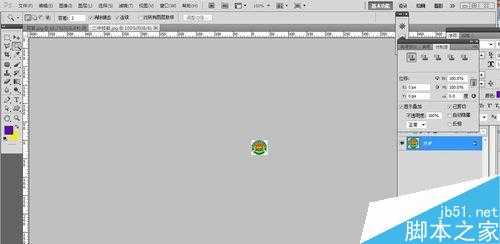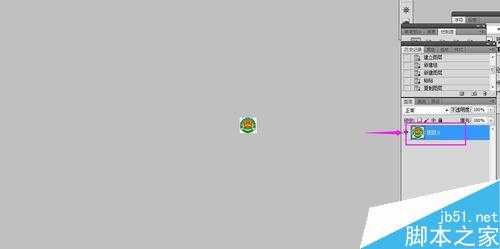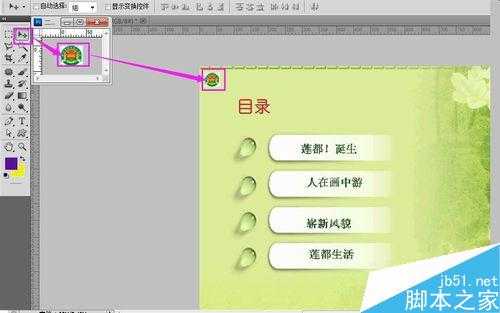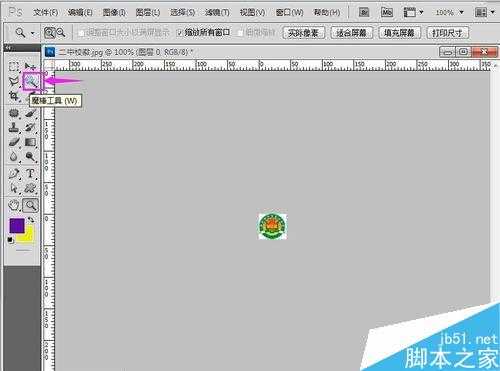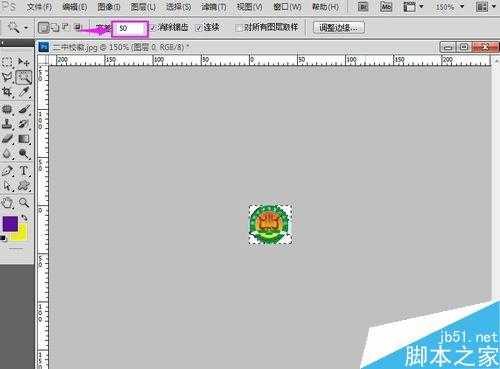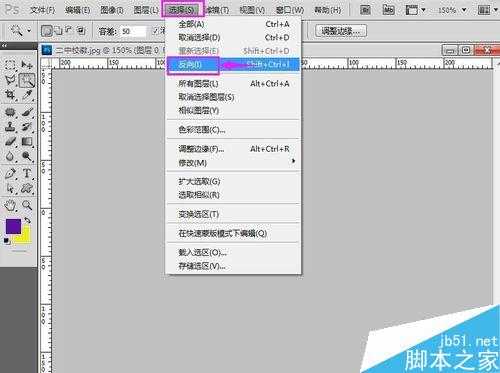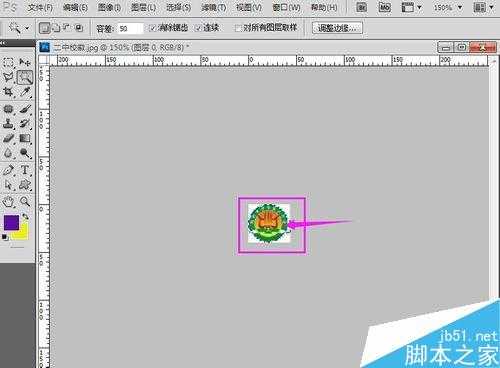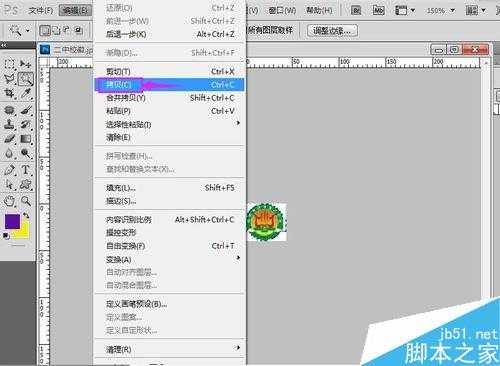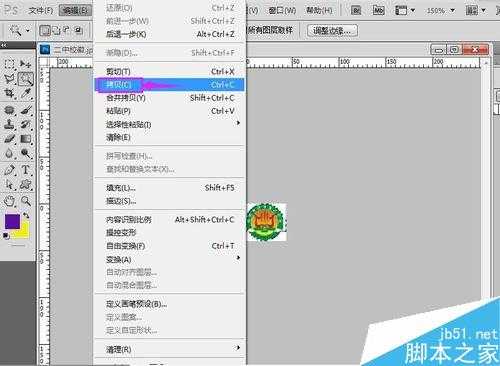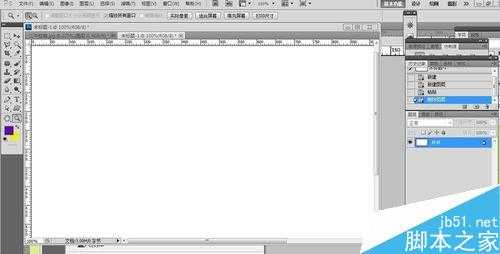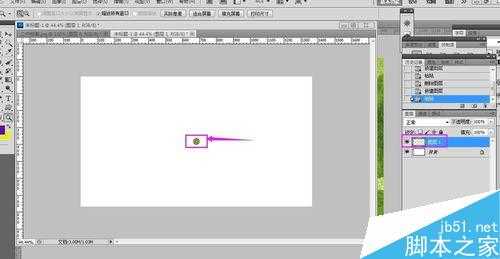方法/步骤
1、打开Photopshop2014,将做好的课件背景图打开;
2、打开一张带有白色背景的图,以学校校徽Logo图为例;
3、双击背景图层,将背景图层解锁,新建图层,这样转变为图层后,Logo图才可以编辑;
4、将Logo图用移动工具移到课件背景图上,这时Logo图的白色背景让人看了感觉很不舒服;
5、将图层1隐藏,下面我们来想办法去掉图片的背景色;
6、回到学校校徽Logo图,点魔棒工具;
7、将容差设为50,按住键盘上的Shift键,在背景图上白色的部分点击鼠标,将白色全部选中;
8、再按选择菜单里的反向命令;
9、白色以外的图像部分就被选中了;
10、在编辑菜单选择拷贝命令,将图像拷贝;
11、回到课件背景图上,新建一个图层2;
12、在图层2上,按编辑菜单上的粘贴命令或者按键盘上的Ctrl+V,将不带白色背景的校徽粘到课件背景图上;
13、瞧,图片上恼人的白色背景是不是没有了?
14、如果想要把刚才去掉白色背景的Logo图设成为透明背景的图片,我们点文件菜单,选择新建;
15、将背景内容设为透明;
16、按确定按钮后如下图所示;
17、新建一个图层,将刚才去掉背景色的图片复制后粘贴过来;
18、然后点文件菜单里的存储为,将文件保存为compuserve gif或png格式,以后这个Logo图背景色就是透明的了。
教程结束,以上就是PS去掉图片的背景色保存时将它变为透明方法介绍,以后大家遇到不会把图片背景色变成透明色的方法,可以参考本文,希望能对大家有所帮助!
PS,图片,背景色,透明
免责声明:本站文章均来自网站采集或用户投稿,网站不提供任何软件下载或自行开发的软件! 如有用户或公司发现本站内容信息存在侵权行为,请邮件告知! 858582#qq.com
P70系列延期,华为新旗舰将在下月发布
3月20日消息,近期博主@数码闲聊站 透露,原定三月份发布的华为新旗舰P70系列延期发布,预计4月份上市。
而博主@定焦数码 爆料,华为的P70系列在定位上已经超过了Mate60,成为了重要的旗舰系列之一。它肩负着重返影像领域顶尖的使命。那么这次P70会带来哪些令人惊艳的创新呢?
根据目前爆料的消息来看,华为P70系列将推出三个版本,其中P70和P70 Pro采用了三角形的摄像头模组设计,而P70 Art则采用了与上一代P60 Art相似的不规则形状设计。这样的外观是否好看见仁见智,但辨识度绝对拉满。
更新日志
- 小骆驼-《草原狼2(蓝光CD)》[原抓WAV+CUE]
- 群星《欢迎来到我身边 电影原声专辑》[320K/MP3][105.02MB]
- 群星《欢迎来到我身边 电影原声专辑》[FLAC/分轨][480.9MB]
- 雷婷《梦里蓝天HQⅡ》 2023头版限量编号低速原抓[WAV+CUE][463M]
- 群星《2024好听新歌42》AI调整音效【WAV分轨】
- 王思雨-《思念陪着鸿雁飞》WAV
- 王思雨《喜马拉雅HQ》头版限量编号[WAV+CUE]
- 李健《无时无刻》[WAV+CUE][590M]
- 陈奕迅《酝酿》[WAV分轨][502M]
- 卓依婷《化蝶》2CD[WAV+CUE][1.1G]
- 群星《吉他王(黑胶CD)》[WAV+CUE]
- 齐秦《穿乐(穿越)》[WAV+CUE]
- 发烧珍品《数位CD音响测试-动向效果(九)》【WAV+CUE】
- 邝美云《邝美云精装歌集》[DSF][1.6G]
- 吕方《爱一回伤一回》[WAV+CUE][454M]